Как да се запишете на диск за MacBook подробни инструкции
Burn дискове на MacBook
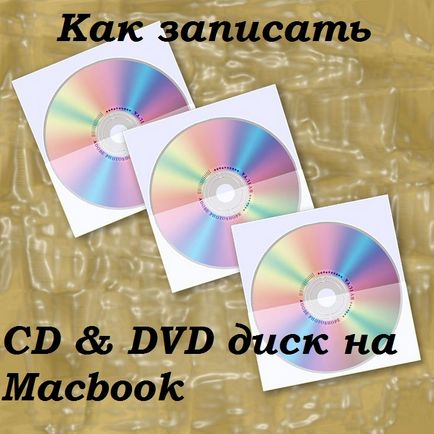
В тази статия, ние ще обясним на начинаещи MAC OS X операционна система, като най-лесният начин за изгаряне на диск за вашия MacBook. Ще опишем стандартен метод, който се извършва без никакви приложения на трети страни - само стандартната услуга на операционната система. Във втората част на тази статия ще говорим за приложения на трети страни, за да горят CD-та, които се ползват с широка функционалност за записване, пренапише, създаване на виртуални образи и т.н. Така че, нека да погледнем в началния етап.
Заетостта в стандарта на услугата MAC OS X
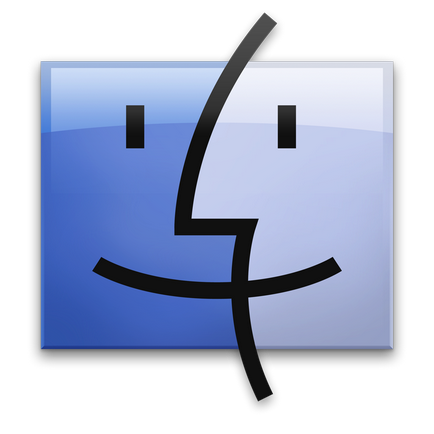
Така че, ние трябва да се обърне отворен прозореца за търсене, където ние трябва да кликнете върху раздела Файл / папка. На мястото, където той се нарича програмата за търсене, запис се появява папка. Отвори я и сложи файла, който ще напише. Можете да се хвърлят и папки. По този начин да се подготвите файловете да се записват. Сега поставете празен диск в устройството, след което натиснете "влиза". Сега въведете името на CD / DVD и да изберете скоростта, с която ще се извършва работата. Препоръчайте да изберете ниски или средни, защото тези проценти са най-надеждният записваща среда. Натиснете бутона "изгори". Всички процесът е започнал, когато операцията завърши, самия диск ще бъде открита и просто ще трябва да извади диска.
Приложения на трети страни

Тази програма се смята за един от най-лесните и удобни начини за извършване на различни операции. Какво може да се направи? Burn CD / DVD, да създавате изображения, които сесия. Програмата има ниски системни изисквания. Интерфейсът е лесен и прост. Потребителят незабавно ще се занимава с функциите на програмата и да извършват желаното действие. Тук също ще трябва да изберете настройката за качество. Разбира се, има повече опции, работата на които ще научите по време на работата.
Ако ще да се занимава с тежки съвременни носители (Blue HD, Blue Ray). Тост 10 е идеален за тази цел. Той има много повече функции от стандартната услуга, както и други услуги на трети страни за makbukov. Тук можете да създадете различни изображения, запис на информация за диска Blue Ray. Трябва да се разбере, че програмата се представя много по-внимателно този процес, затова времето за запис продължава много по-дълго.
Както можете да видите, процесът на запис е съвсем проста. Ако по някаква причина, след като записа на самия диск не дава устройството, а след това просто кликнете върху бутона диск. Между другото, ако имате някакви проблеми с отварянето на устройството, можете да разгледате нашата статия, която ще ви помогне да се реши проблема с кола и да каже възможните начини за отваряне на електронен диск.
Ако се интересувате от допълнителни опции, които ще ви помогнат да горят диска на вашия MacBook, а след това можете да ги намерите в официалния електронен магазин качи и App Store. Препоръчителна проучване преглед, преди да изтеглите или закупуване.